Как снять защиту с PDF файла —
Забыли пароль от своего же
ПДФ-документа?
Снимите ограничения, а затем отредактируйте его специальной программой!
 Скачать бесплатно
Скачать бесплатно
 Поддержка систем: Windows 11, 10, 8, 7 и XP
Поддержка систем: Windows 11, 10, 8, 7 и XP
Как снять ограничения с PDF файла для редактирования
Способ разблокировки зависит от установленной степени защиты. Существует несколько типов шифрований:
- Пароль пользователя. Требуется указать для открытия и просмотра.
- Пароль автора/владельца. Его нужно ввести для совершения какого-то действия (редактирования, печать, копирование).
- Сохранение ПДФ-документа как изображение запрещает копирование текста.
- Электронная защита DRM. Разрешает чтение книги только на определенных девайсах.
Иногда на документ накладывается сразу несколько типов защиты. Это делает разблокировку файла практически невозможной. Давайте рассмотрим, как снять ограничения с PDF файла с помощью компьютерных программ.
PDF Password Remover tool
Этот бесплатный софт применяется для удаления авторского пароля. Софт не переведен на русский язык, но очень прост в управлении. Все, что нужно – загрузить защищенный файл и кликнуть «Convert». Приложение способно справиться даже с довольно сложными паролями, включающими в себя смешанные символы.
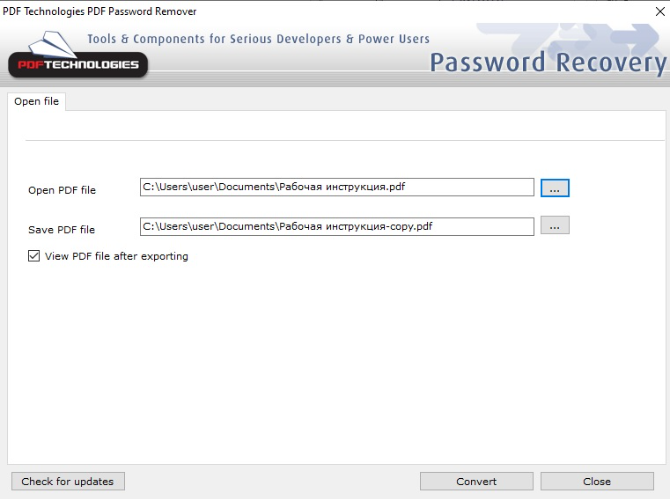
Тем не менее, у программы есть несколько ограничений касательно расшифровки: распаролить можно только версии ПДФ до 1.7 с кодированием RC4 и 128-битным шифрованием. Если файл не соответствует этим критериям, при обработке софт выдаст ошибку.
Cisdem PDF Password Remover 3
Эта программа работает на устройствах на базе macOS и используется для снятия личного пароля пользователя, который ставится на открытие и просмотр. Во время разблокировки софт применяет простой метод перебора, поэтому для получения результата вам потребуется запастись терпением. Для запуска расшифровки потребуется указать возможное наличие спецзнаков и примерное количество символов пароля, так что использовать его для хакерского взлома не получится.
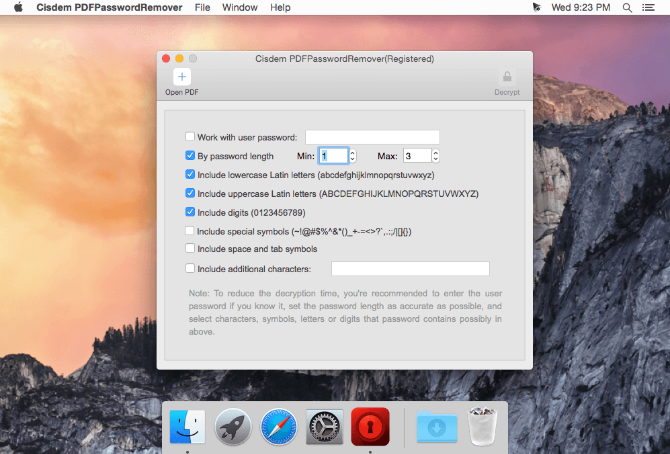
Приложение довольно быстро взламывает цифровые комбинации, но может спасовать перед более сложными вариантами. Софт можно использовать бесплатно, если количество страниц не превышает пяти. Для более крупных файлов потребуется приобрести лицензию стоимостью $34,99.
Как отредактировать ПДФ-документ после снятия пароля
Итак, вы разобрались, как снять пароль с PDF, защищенного от редактирования. Теперь вам осталось лишь выбрать программу для редактирования PDF-файлов. Для этого отлично подойдет редактор PDF Commander. В программе предельно просто работать. Несмотря на профессиональные функции, у него довольно простой и удобный минималистичный интерфейс, в котором можно разобраться за несколько минут.
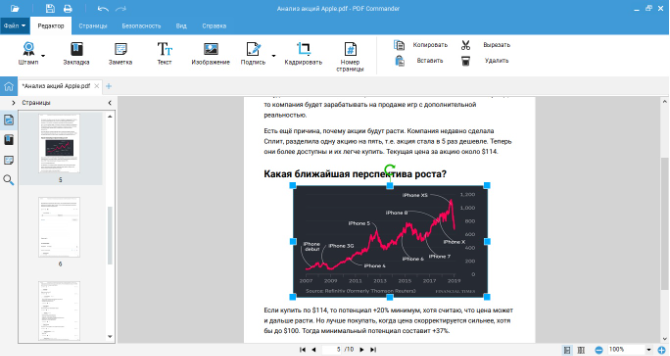
- Скачайте инсталлятор программы и установите на компьютер. Запустите редактор и добавьте файл для редактирования, кликнув по кнопке «Открыть PDF».
- На верхней панели программы находятся основные инструменты редактирования. В разделе «Редактор» можно добавлять текст и заметки, встроить изображение и подпись, наложить штамп одобрения или отказа.
- Во вкладке «Страницы» можно изменить порядок расположения элементов. Каждый лист можно повернуть, переместить в начало или конец. Также вы можете добавить пустую страницу и наполнить ее контентом.
- Раздел «Безопасность» отвечает за шифрование файла. Здесь доступны несколько видов защиты: наложение паролей, скрытие текста и изменение метаданных.
- Во вкладке «Вид» доступны параметры отображения страниц. Если вы любите читать электронные книги на компьютере, то здесь вы сможете настроить удобный для себя режим просмотра.
- Чтобы изменить формат или сохранить изменения, воспользуйтесь пунктом меню «Файл». Вы можете сохранить электронные бумаги в другом расширении, извлечь текст или изображения, разбить на отдельные страницы.
PDF Commander быстро работает даже с тяжелыми многостраничными проектами и позволяет создавать документы полностью с нуля. Приложение почти не нагружает систему и не требовательно к характеристикам компьютера. Это удобно для тех, кто работает на ноутбуке или слабом ПК.
Как скопировать текст из ПДФ, если он защищен авторским паролем
Если в электронном файле не копируется или не печатается текст или, значит, он защищен авторским паролем. Такой тип блокировки позволяет просматривать контент, но любые попытки совершить какое-либо действие будут отклонены. Если вы забыли комбинацию и не знаете, как скопировать текст из защищенного ПДФ документа, решить проблему можно онлайн.
Google Документы
«Google Docs» можно использовать не только для создания и редактирования рабочей документации – сервис также пригодится, чтобы снять блокировку с ПДФ. После этого его можно будет скачать на компьютер без защиты и исправить в ПДФ-редакторе.
Для разблокировки перейдите в «Google Документы» и создайте новый проект. Загрузите защищенную документацию через пункт меню «Файл» — «Открыть». Раскройте вкладку «Загрузка» и импортируйте документ с жесткого диска. После этого вы сможете вывести его на печать при помощи иконки в виде принтера или сохранить как редактируемый файл.

Если этот метод не сработал, найдите загруженный файл в Google Диск и выведите на печать аналогичным способом.
Онлайн-сервисы для разблокировки PDF
В интернете существует довольно много сервисов, которые позволяют редактировать ПДФ-документы. Некоторые из них также предлагают услуги по снятию ограничений на изменение, копирование и печать.
Один из таких сайтов – онлайн-редактор ILovePDF. Ресурс снимает блокировку буквально за несколько секунд и позволяет обрабатывать сразу несколько файлов одновременно.
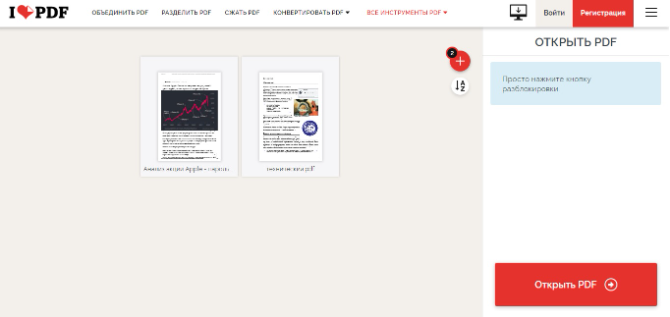
Сайт полностью переведен на русский язык, и понять, как снять защиту от копирования PDF, не составит труда. Все, что нужно - перейти на главную страницу и выбрать модуль «Открыть PDF». После этого импортируйте файл с компьютера или из интернета. Кликните «Открыть PDF» и дождитесь окончания процесса преобразования. Разблокированный ПДФ-документ скачается на жесткий диск в автоматическом режиме.
Как скопировать текст в ПДФ с картинки
Иногда авторы выкладывают ПДФ-документы в виде изображений, недоступных для редактирования. Особенно часто к такому приему прибегают писатели или копирайтеры, которые хотят продемонстрировать свое портфолио, но при этом запретить выделение и передачу написанного. Такие файлы можно просматривать и печатать, но скопировать или отредактировать текст обычным способом не удастся.
Сканирование текста через ABBYY FineReader
Редактор ABBYY FineReader включает в себя модуль OCR, который умеет распознавать текст на обычных изображениях или сканах. Программа автоматически переводит такие картинки в редактируемый вид, проверяет на наличие ошибок и позволяет экспортировать в формате TXT или DOCX. В том числе софт умеет распознавать нестандартные шрифты и символы.
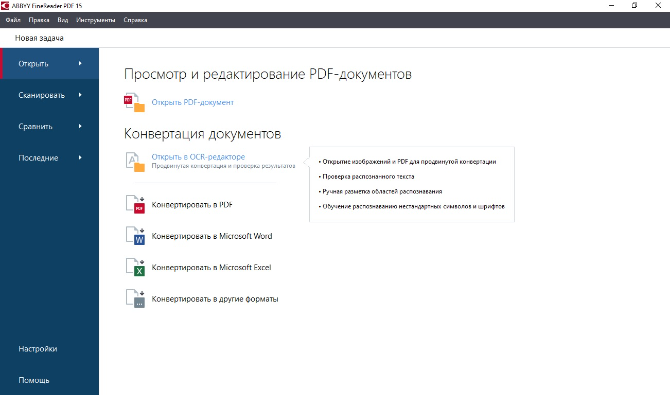
Приложение платное: за лицензию длительностью 1 год придется отдать от 4490 рублей. Для тех, кому данная функция нужна единовременно, существует бесплатный онлайн-аналог. С его помощью можно распознать вплоть до 10 страниц текста.
Как снять с электронной книги защиту DRM
Авторская защита DRM используется для предотвращения копирования электронных книг в ПДФ-формате. Их можно открыть только через специальную функцию Digital Editions в Акробат, Kindle и прочих лицензионных приложениях для чтения. Таким образом авторы и электронные библиотеки защищают свои продукты от несанкционированного распространения. Давайте рассмотрим, как разблокировать PDF, если вы купили книгу и не можете прочитать ее из-за DRM-защиты.
Имейте в виду, что изменение содержимого официальных электронных книг, а также копирование и распространение в интернете является нарушением авторских прав.
All DRM Removal
Легкое приложение для устройств Windows, Linux и macOS поможет раскодировать книги в форматах ПДФ, EPUB, MOBI и других. Софт умеет взламывать защиту, которую накладывают популярные «читалки» Adobe, Sony eReader, Amazon Kindle, Kobo. Таким образом вы сможете прочитать честно оплаченную книгу в любом ПДФ-ридере на компьютере или смартфоне.
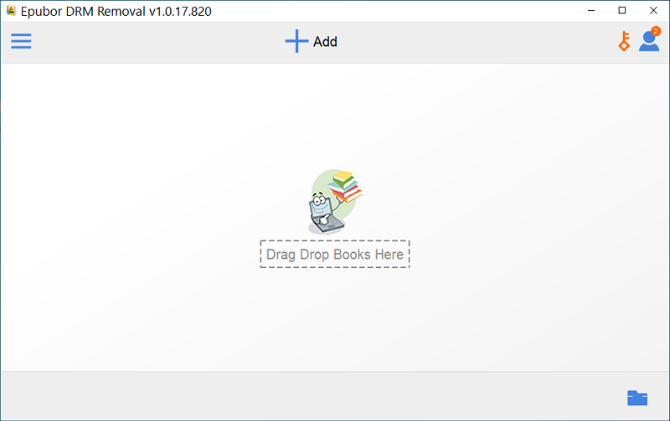
Чтобы убрать ограничения, достаточно перетянуть файл в окно программы. Софт запустит процесс в автоматическом режиме, при этом вы можете одновременно добавлять вплоть до 100 пунктов. Единственное, что не умеет это приложение – конвертировать форматы и открывать книги iBook Apple.
Как распечатать защищенный PDF
Все перечисленные способы требуют дополнительной установки программ. Однако Windows10 по умолчанию включает в себя средство для печати, которое помогает быстро убрать пароль с PDF. Для этого откройте ПДФ-файл в браузере и нажмите сочетание клавиш Ctrl + P. Укажите в списке принтеров «Microsoft Printer» и запустите распечатку.
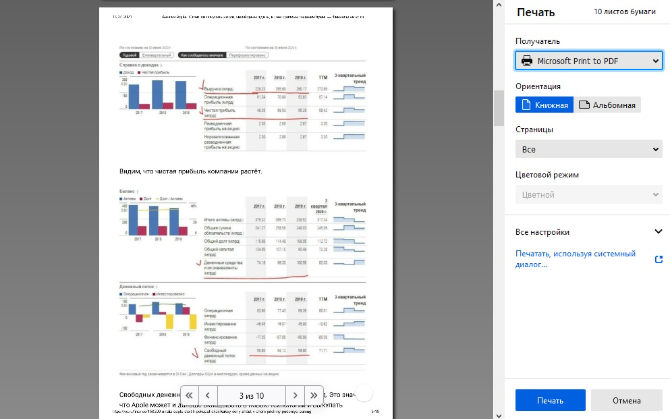
В окне экспорта потребуется указать папку для сохранения. Файл сохранится без изменений с единственным отличием – на нем уже не будет пароля. После этого вы можете запустить физическую печать обычным способом.
Некоторые браузеры блокируют распечатку в зависимости от типа кодирования. Для стопроцентного результата используйте последние версии Firefox и Opera.
Заключение
Теперь вы знаете, как снять защиту с ПДФ файла либо распечатать зашифрованный документ. Однако не забывайте сохранять пароли в надежное место и делать бэкапы, чтобы в дальнейшем не потерять доступ к важной информации.
А чтобы отредактировать восстановленный файл или снова установить пароль на ПДФ, воспользуйтесь удобным приложением на русском языке PDF Commander. Скачайте последнюю версию программы бесплатно с нашего сайта и лично опробуйте весь функционал продвинутого ПДФ-редактора.
Хотите снять защиту с нужных
документов?
Скачайте 100% рабочую версию PDF редактора
 Скачать бесплатно
Скачать бесплатно
 Поддержка систем: Windows 11, 10, 8, 7 и XP
Поддержка систем: Windows 11, 10, 8, 7 и XP






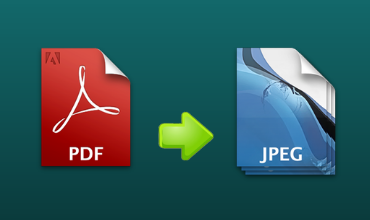
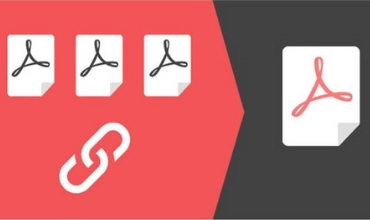

Оставьте ваш комментарий